要在mac++os上配置c++开发工具链,首先要安装xcode并正确配置command line tools。1. 从mac app store下载安装xcode;2. 在终端执行 xcode-select --install 安装命令行工具;3. 如提示错误,使用 sudo xcode-select --switch /applications/xcode.app/contents/developer 配置路径;4. 输入 gcc --version 或 g++ --version 验证安装是否成功;5. 若环境变量未配置,手动编辑 ~/.bash_profile 或 ~/.zshrc 添加 path;6. 创建c++源文件后使用 g++ 编译运行;7. 若安装失败,可尝试检查网络、清理磁盘空间、更新xcode或从apple developer网站手动下载安装;8. 对于gdb无法使用的问题,通过homebrew安装gdb并创建代码签名证书进行签名;9. 可编写makefile自动化编译流程,简化项目构建过程。完成上述步骤即可搭建完整的c++开发环境。
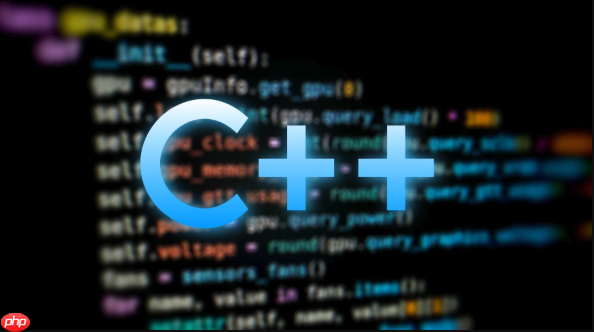
要在MacOS上配置C++开发工具链,核心在于Xcode及其命令行工具。正确配置后,你就能在终端编译和运行C++程序了。

安装和配置Xcode命令行工具是关键。
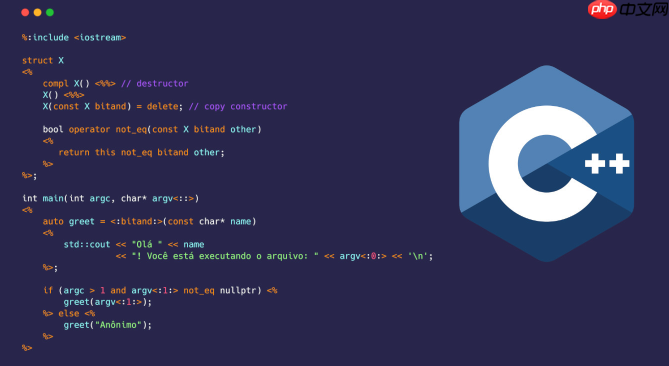
Xcode安装完成后,别忘了安装Command Line Tools,否则gcc/g++等命令会找不到。
立即学习“C++免费学习笔记(深入)”;
Xcode命令行工具设置指南

-
安装Xcode:
- 从Mac App Store下载并安装Xcode。这个过程可能比较耗时,因为Xcode体积较大。
- 安装完成后,启动Xcode,让它完成必要的初始设置。
-
安装Command Line Tools:
- 打开终端 (Terminal)。
- 输入命令
xcode-select --install并回车。 - 系统会提示你安装Command Line Tools。按照提示完成安装。
- 如果你已经安装了Xcode,但仍然提示安装,可能是因为Command Line Tools没有正确配置。可以尝试在终端输入
sudo xcode-select --switch /Applications/Xcode.app/Contents/Developer(假设Xcode安装在默认位置) 然后再次尝试安装。
-
验证安装:
- 安装完成后,在终端输入
gcc --version或g++ --version。如果成功显示版本信息,则说明安装成功。 - 如果提示 "command not found",则需要检查环境变量是否正确配置。
- 安装完成后,在终端输入
-
配置环境变量 (可选):
虽然Xcode通常会自动配置环境变量,但有时可能需要手动配置。
打开
~/.bash_profile或~/.zshrc文件 (取决于你使用的shell)。-
添加以下行 (如果不存在):
export PATH="/usr/local/bin:$PATH"
保存文件并执行
source ~/.bash_profile或source ~/.zshrc使配置生效。
-
编写和编译C++代码:
-
创建一个简单的C++文件,例如
hello.cpp,内容如下:#include
int main() { std::cout << "Hello, world!" << std::endl; return 0; } 在终端中使用
g++ hello.cpp -o hello命令编译代码。执行
./hello命令运行程序。如果一切正常,你会在终端看到 "Hello, world!" 的输出。
-
如何解决Xcode Command Line Tools安装失败的问题?
有时候,Xcode Command Line Tools安装可能会失败。常见的原因包括网络问题、磁盘空间不足或者Xcode版本不兼容。可以尝试以下方法解决:
- 检查网络连接: 确保网络连接稳定,因为安装过程需要下载文件。
- 清理磁盘空间: 确保有足够的磁盘空间,Xcode Command Line Tools需要一定的空间来安装。
- 更新Xcode: 确保Xcode是最新版本,旧版本的Xcode可能存在兼容性问题。
- 手动下载安装: 如果在线安装失败,可以尝试从Apple Developer网站手动下载Command Line Tools的pkg安装包,然后手动安装。需要登录Apple ID。
- 重启电脑: 有时候重启电脑可以解决一些莫名其妙的问题。
Xcode命令行工具安装后,gdb调试器无法使用怎么办?
在较新版本的MacOS中,gdb调试器可能无法直接使用,因为Apple的安全策略限制了gdb的权限。你需要对gdb进行代码签名才能使用。
安装gdb: 可以使用Homebrew安装gdb:
brew install gdb-
创建证书: 打开“钥匙串访问” (Keychain Access),选择“证书助理” (Certificate Assistant) -> “创建证书” (Create a Certificate)。
- 名称:gdb-cert
- 身份类型:自签名根证书 (Self-Signed Root)
- 证书类型:代码签名 (Code Signing)
- 勾选“让我覆盖默认值” (Let me override defaults)
- 一路点击“继续” (Continue),直到出现“指定证书的用途” (Specify a location for the certificate)。
- 选择“系统” (System),然后点击“创建” (Create)。
信任证书: 在“钥匙串访问”中,找到刚刚创建的“gdb-cert”证书,双击打开,展开“信任” (Trust),在“使用此证书时” (When using this certificate) 选择“始终信任” (Always Trust)。需要输入管理员密码。
-
代码签名: 在终端中使用以下命令对gdb进行代码签名:
codesign -s gdb-cert /usr/local/bin/gdb
(如果gdb安装在其他位置,请修改路径)
重启gdb: 重新启动gdb,现在应该可以正常使用了。
-
配置
.gdbinit(可选): 创建或编辑~/.gdbinit文件,添加以下行:set startup-with-shell off
这可以避免一些潜在的问题。
如何使用Makefile简化C++项目的编译过程?
对于稍微复杂一点的C++项目,手动输入编译命令会非常繁琐。Makefile可以自动化编译过程。
创建Makefile: 在项目根目录下创建一个名为
Makefile的文件。-
编写Makefile规则: 在Makefile中定义编译规则。例如:
CC = g++ CFLAGS = -Wall -g all: hello hello: hello.cpp $(CC) $(CFLAGS) hello.cpp -o hello clean: rm -f hello-
CC: 指定编译器。 -
CFLAGS: 指定编译选项 (例如-Wall开启所有警告,-g添加调试信息)。 -
all: 默认目标,表示编译整个项目。 -
hello: 目标,表示生成可执行文件hello。 -
hello.cpp: 依赖文件,表示hello依赖于hello.cpp。 -
$(CC) $(CFLAGS) hello.cpp -o hello: 编译命令。 -
clean: 目标,表示清理编译生成的文件。 -
rm -f hello: 清理命令。
-
使用Makefile: 在终端中使用
make命令编译项目。使用make clean命令清理项目。更复杂的Makefile: 实际项目中,Makefile会更复杂,可能包含多个目标、依赖关系和编译选项。可以使用变量、函数和条件语句来简化Makefile的编写。例如,可以使用
wildcard函数来自动查找源文件,使用patsubst函数来自动生成目标文件名。
通过以上步骤,你就能在MacOS上成功配置C++开发工具链,并使用Xcode命令行工具进行C++开发。记住,遇到问题时,善用搜索引擎和查阅官方文档是解决问题的关键。






























